
Wussten Sie, dass DingTalk über drei Live-Streaming-Modi verfügt? Der PHP-Editor Apple bietet Ihnen eine detaillierte Erklärung des DingTalk-Live-Übertragungsmodus, einschließlich traditioneller Live-Übertragung, interaktiver Live-Übertragung und 1V1-Direkt-Chat-Modus. Jedes Modell verfügt über einzigartige Eigenschaften und Einsatzszenarien. Egal, ob Sie Online-Meetings abhalten, Produkte auf den Markt bringen oder persönliche Beratungsdienste anbieten, Sie können ein passendes Modell finden. Lesen Sie diesen Artikel weiter, um mehr über die Unterschiede zwischen den DingTalk-Liveübertragungsmodi zu erfahren, den Modus auszuwählen, der Ihren Anforderungen am besten entspricht, und Ihr Liveübertragungserlebnis zu verbessern!
1. Wir müssen zunächst wissen, dass DingTalk über drei Live-Übertragungsmodi verfügt, den Kameramodus, den Bildschirmfreigabemodus und den professionellen Modus, wie im Bild unten gezeigt:
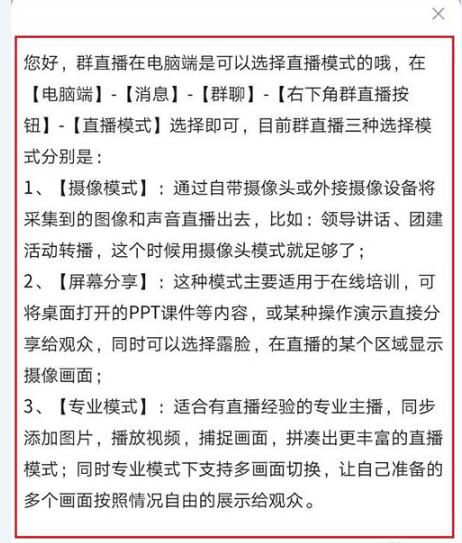
2. Der Kameramodus eignet sich für Führungsreden Der Bildschirmfreigabemodus eignet sich für Kurse und Schulungen, der professionelle Modus eignet sich für professionelle Moderatoren, wie im Bild unten gezeigt:
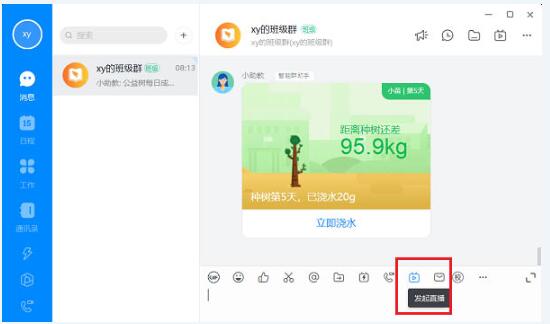
3. Öffnen Sie DingTalk auf dem Computer, betreten Sie den Gruppenchat, klicken Sie auf das Live-Übertragungssymbol und Sie können den Live-Übertragungsmodus auswählen, wie in der Abbildung unten gezeigt:
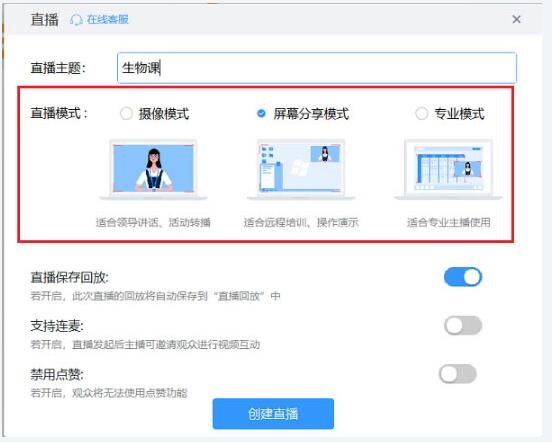
4. Wählen Sie Live-Übertragung. Erstellen Sie nach dem Modus eine Live-Übertragung und klicken Sie, um die Live-Übertragung zu starten, wie in der Abbildung unten gezeigt:
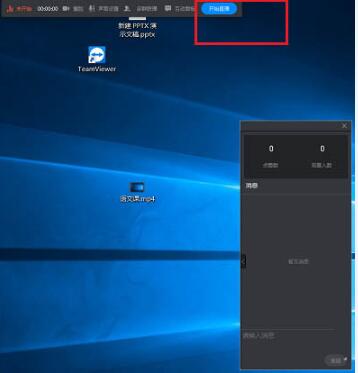
5. Klicken Sie, um den Dienst zu starten, und Sie können den Bildschirmfreigabemodus live übertragen, der für Kurse und Schulungen geeignet ist, und Sie können auch Ihr Gesicht zeigen, wie in der Abbildung unten gezeigt:
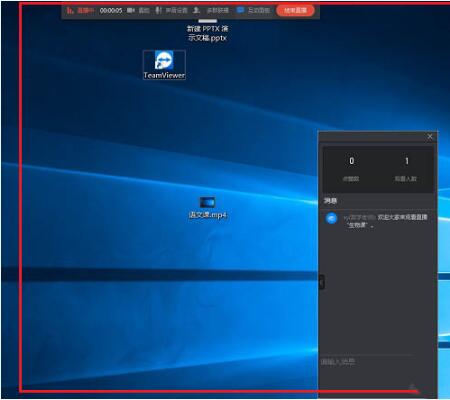
Was sind die Vorteile? Der professionelle Modus der DingTalk-Gruppen-Liveübertragung und wie verwende ich den professionellen Modus?
Öffnen Sie DingTalk, erstellen Sie eine Chat-Gruppe, suchen Sie die Live-Übertragungsschaltfläche, wählen Sie den professionellen Modus und starten Sie eine Live-Übertragung.
2. Welche Funktionen bietet der Gruppen-Liveübertragungs-Profimodus?
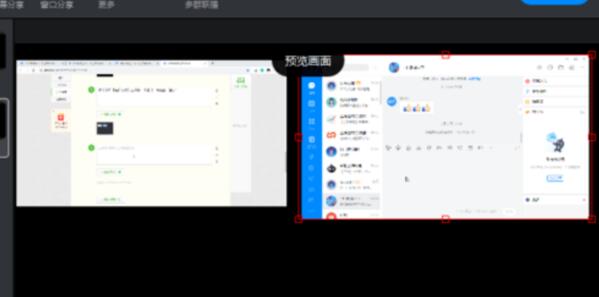
Der professionelle Modus der Gruppen-Live-Übertragung kann so eingestellt werden, dass Bildschirme hinzugefügt werden (bis zu 5 können hinzugefügt werden), Kameras eingerichtet, Desktops geteilt, Videos abgespielt, Bilder eingefügt, Fenster aufgenommen werden usw. Die Schaltflächen für diese Funktionen werden aktiviert werden am unteren Rand der Live-Übertragungsoberfläche angezeigt. Sie können sie debuggen und überprüfen.
3. Gibt es irgendwelche Anforderungen für die Videowiedergabe im Gruppen-Liveübertragungs-Profimodus?
Der Live-Übertragungsmodus für Berufsgruppen kann lokale Videos oder vorhandene Videolinks abspielen. Unterstützt die gängigsten MP4-, FLV- und andere Formate. Da das Öffnen und Abspielen von Videos relativ gute Hardwareressourcen erfordert, muss die Größe des unterstützten Videos entsprechend der Leistung Ihres Computers bestimmt werden. Im Allgemeinen werden Videos unter 500 MB empfohlen.
DingTalk-Gruppen-Liveübertragung im professionellen Modus, lokale Dateien können eingestellt werden:
1.
2. Starten Sie die Wiedergabe neu, nachdem Sie den Bildschirm gewechselt haben.
3. Ausblenden, wenn die Wiedergabe endet.
Bestehende Videoverknüpfungen können gesetzt werden:
1. Starten Sie die Wiedergabe nach dem Wechsel des Bildschirms neu.
2. Ausblenden, wenn die Wiedergabe endet.
4. Teilen Sie den Desktop und spielen Sie das Video während der Live-Übertragung ab.
Die Bildschirmfreigabe während der Live-Übertragung unterstützt die Möglichkeit, den Ton zu hören und das Video abzuspielen. Wenn Sie den Ton der Datei nach der Freigabe des Bildschirms nicht hören können, liegt das daran, dass die Lautsprechertonoption in den Toneinstellungen nicht aktiviert ist. Öffnen Sie es einfach.
Das obige ist der detaillierte Inhalt vonDetaillierte Erläuterung der drei Live-Streaming-Modi von DingTalk. Für weitere Informationen folgen Sie bitte anderen verwandten Artikeln auf der PHP chinesischen Website!
 Checken Sie den virtuellen Standort auf DingTalk ein
Checken Sie den virtuellen Standort auf DingTalk ein
 Y460-Grafikkartenumschaltung
Y460-Grafikkartenumschaltung
 Welche E-Commerce-Plattformen gibt es?
Welche E-Commerce-Plattformen gibt es?
 Mit WLAN verbunden, aber kein Internetzugang möglich
Mit WLAN verbunden, aber kein Internetzugang möglich
 Der Unterschied zwischen Python und Pycharm
Der Unterschied zwischen Python und Pycharm
 Empfohlene Reihenfolge zum Erlernen von C++ und der C-Sprache
Empfohlene Reihenfolge zum Erlernen von C++ und der C-Sprache
 Flex-Tutorial
Flex-Tutorial
 Freelaunchbar
Freelaunchbar




